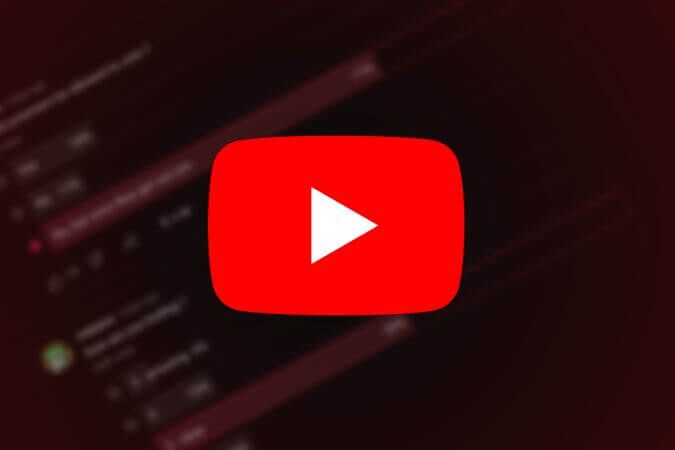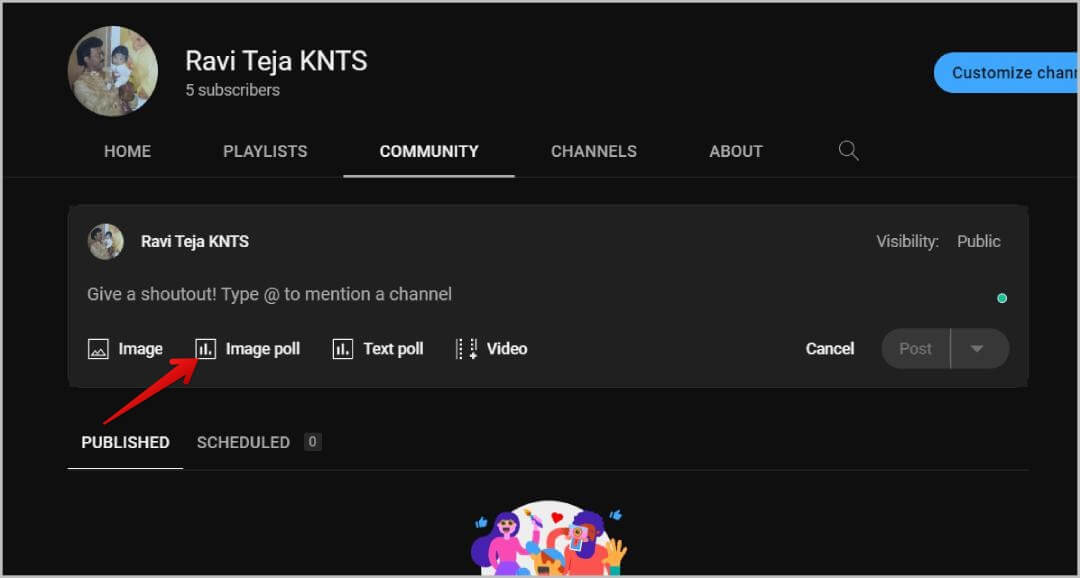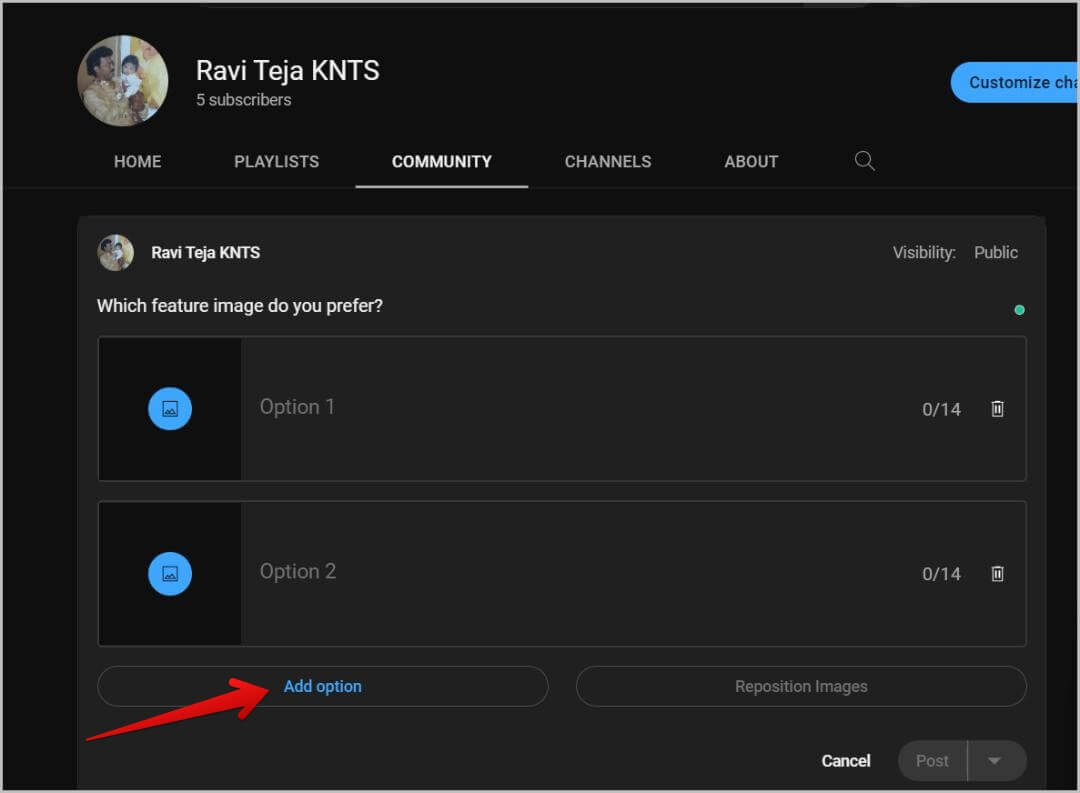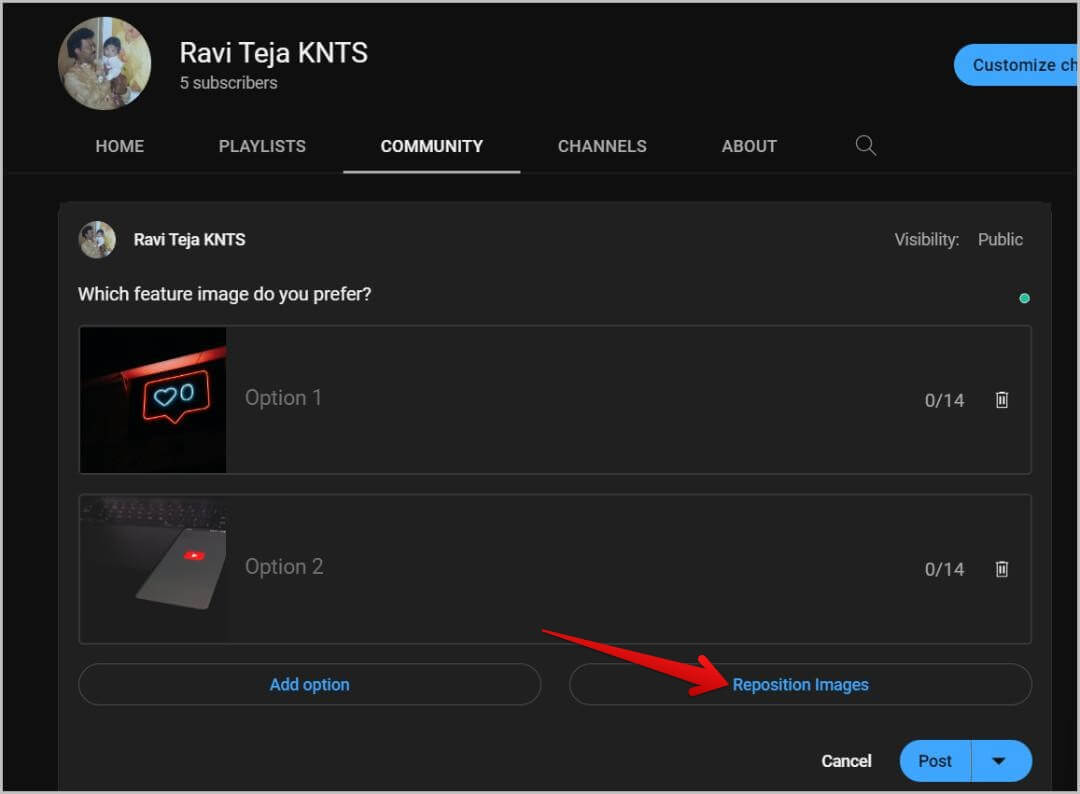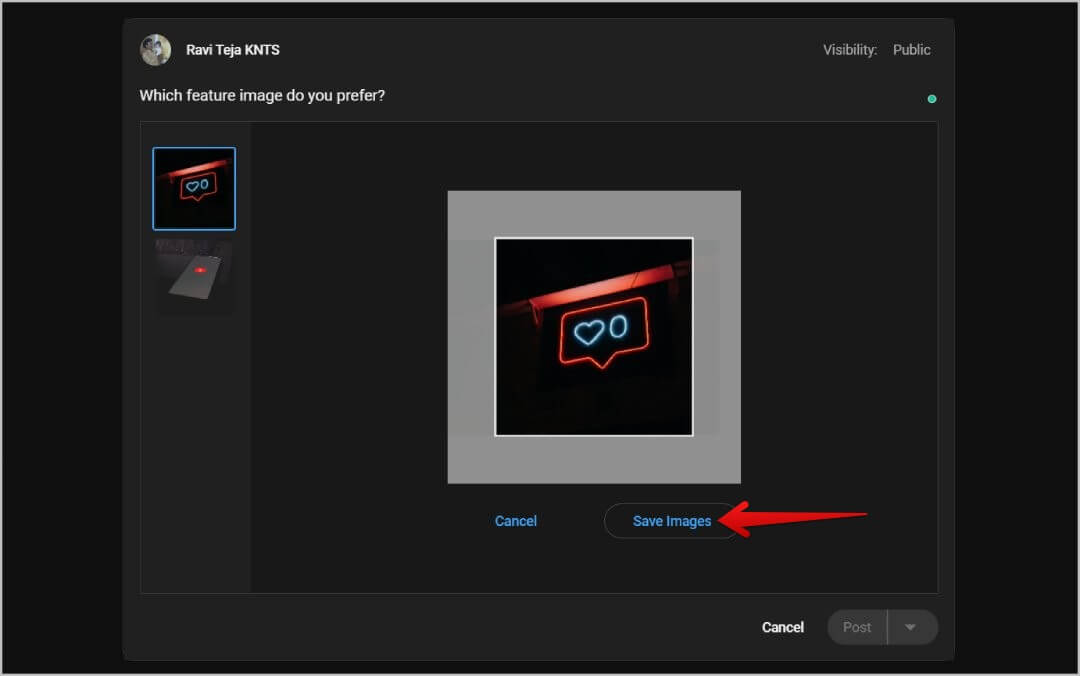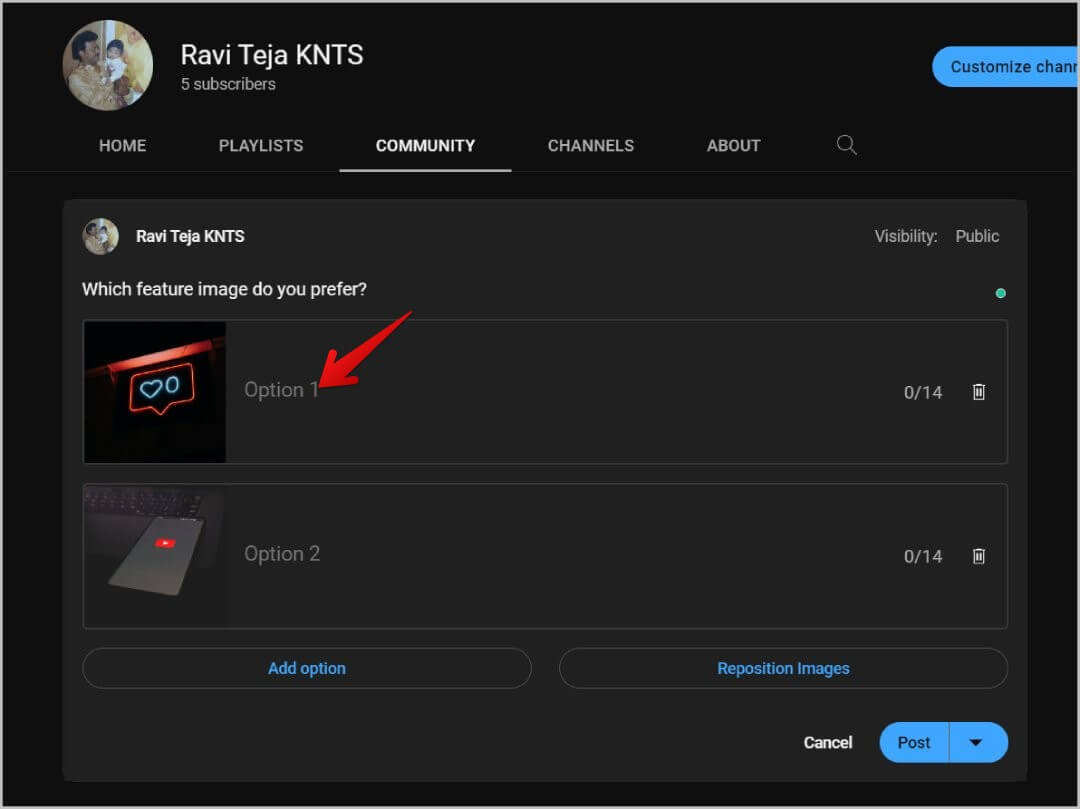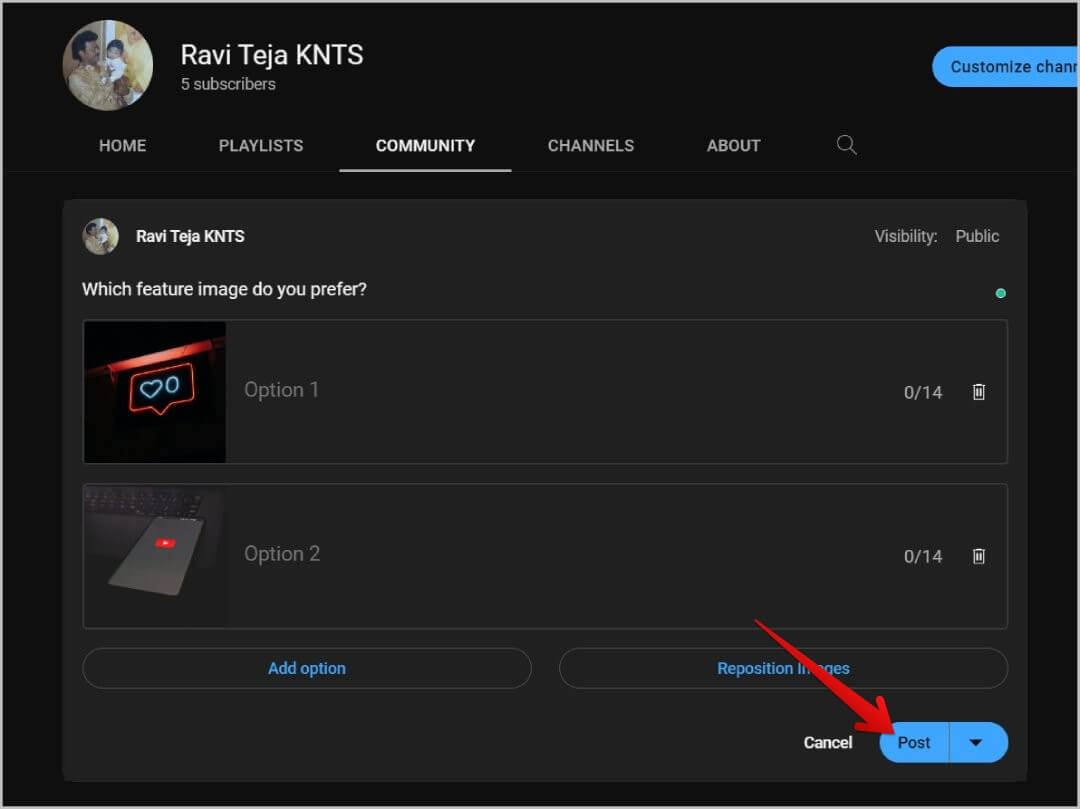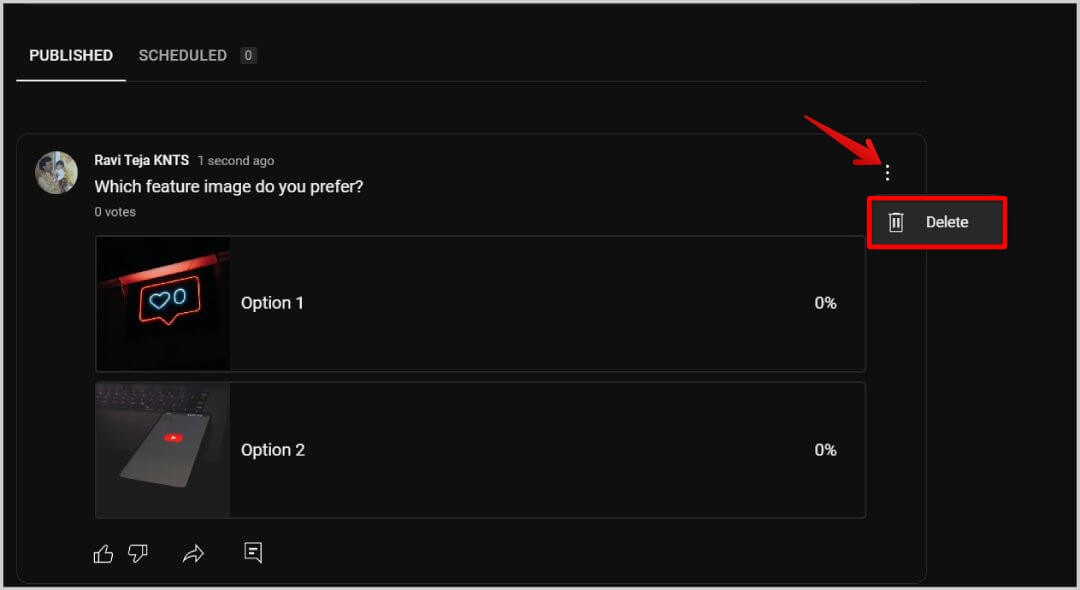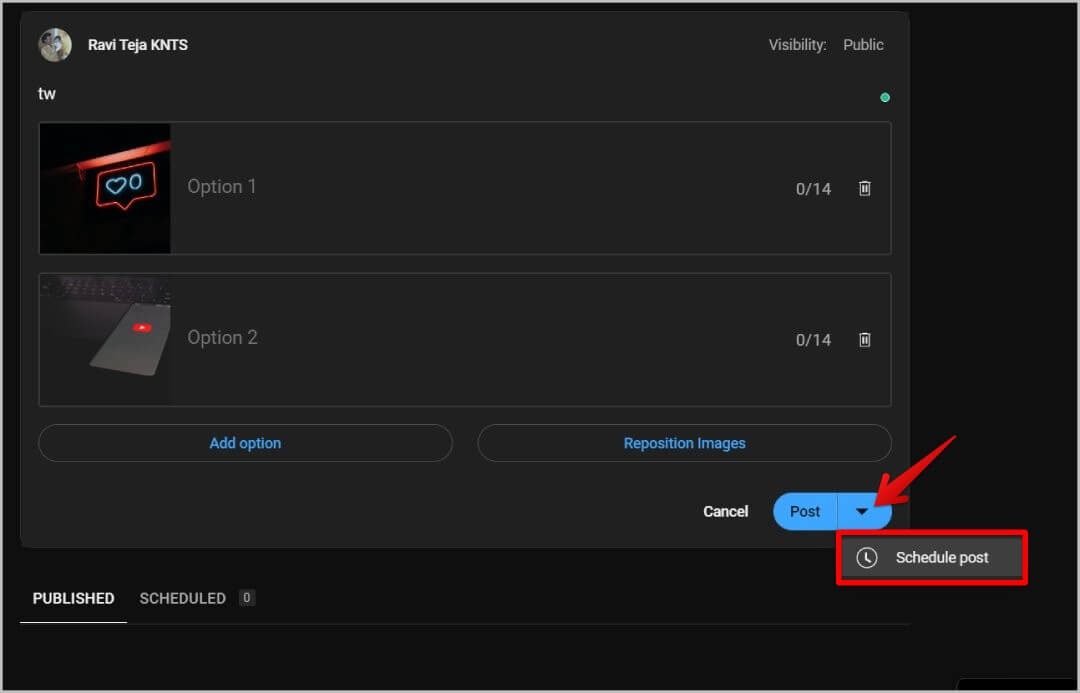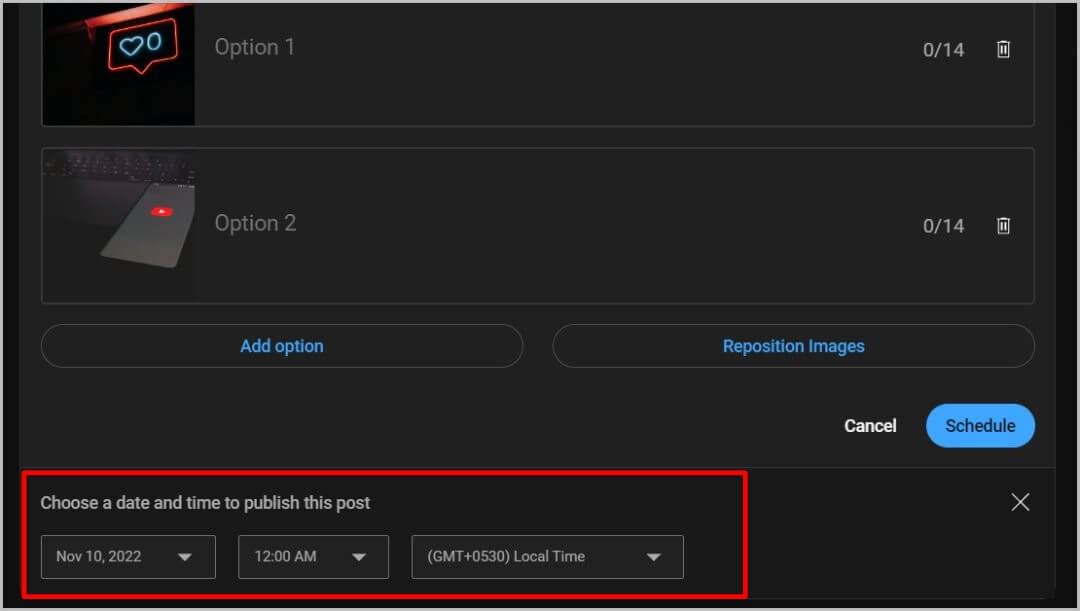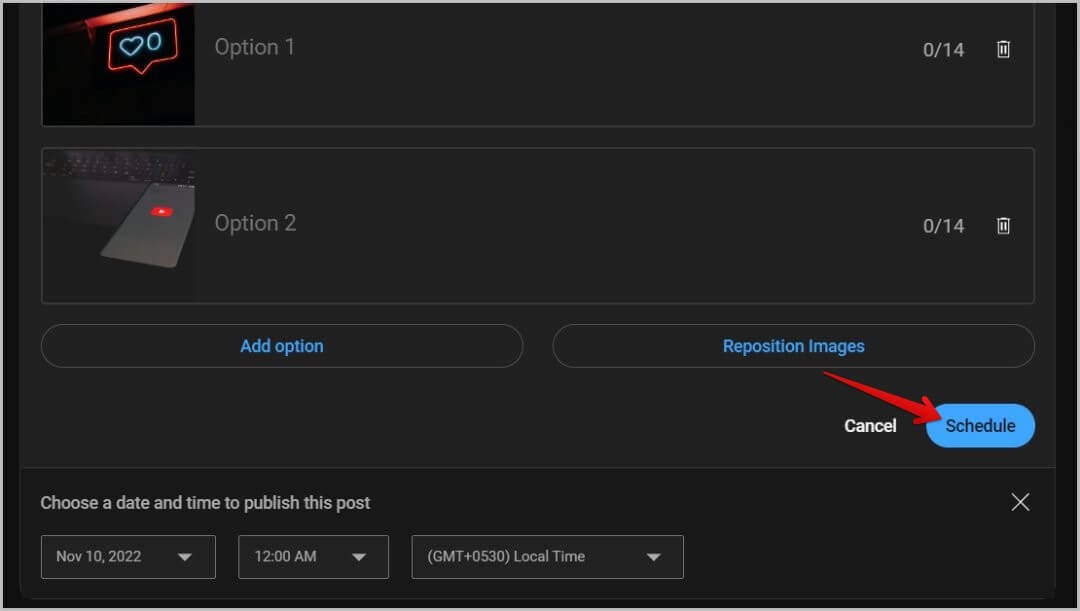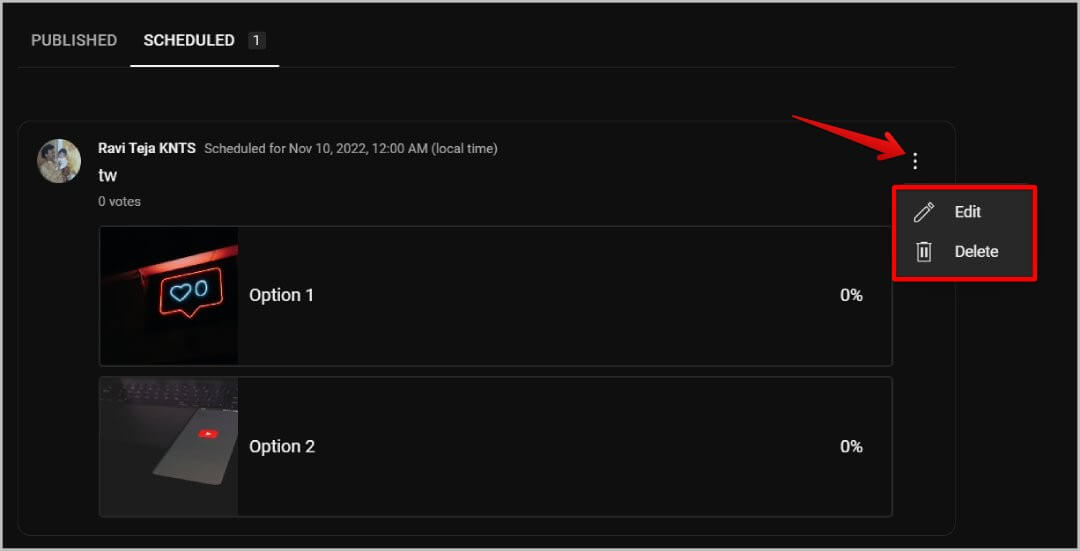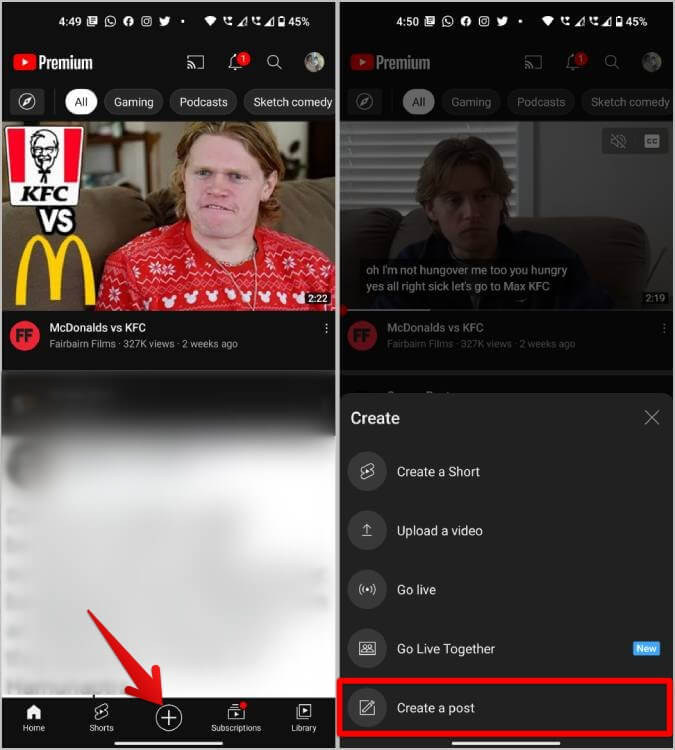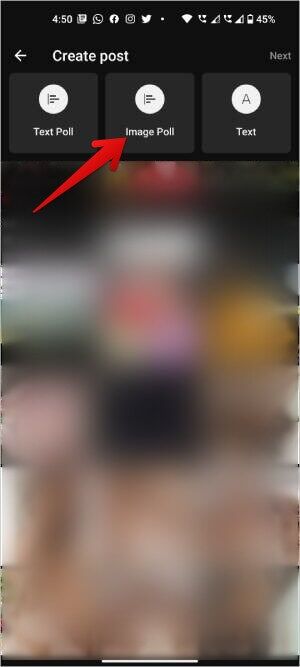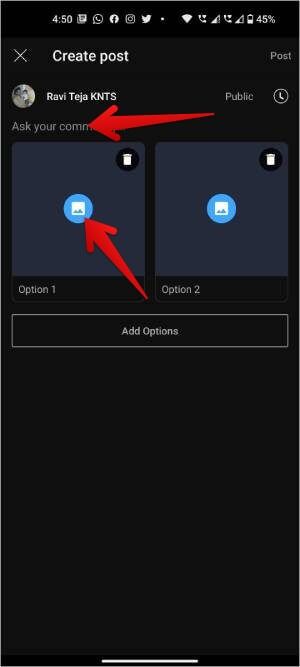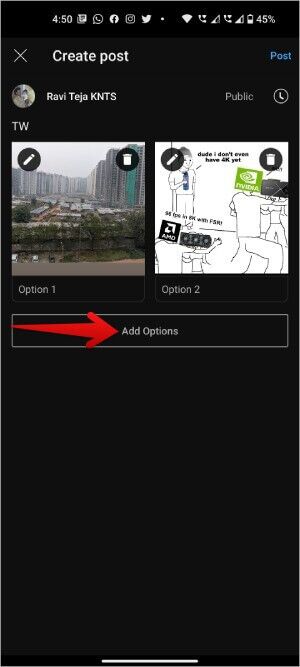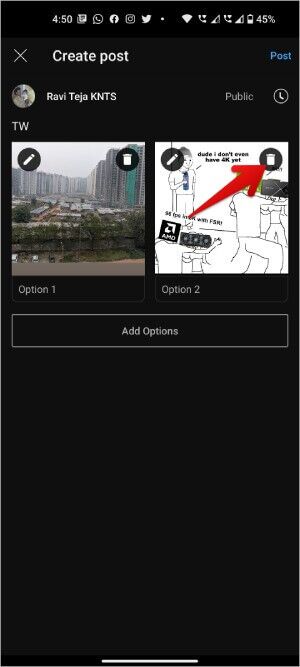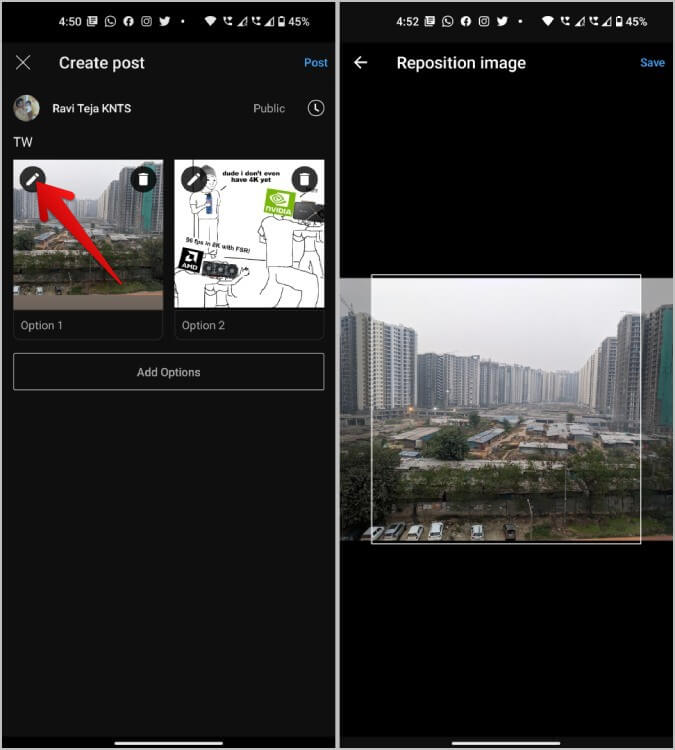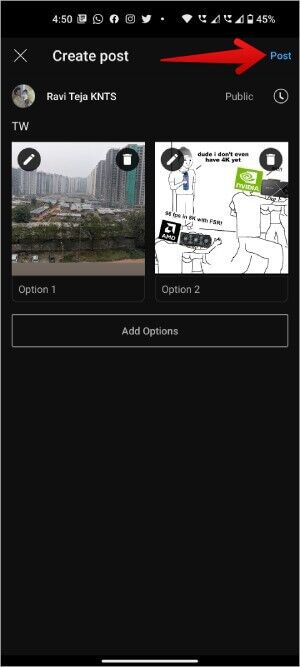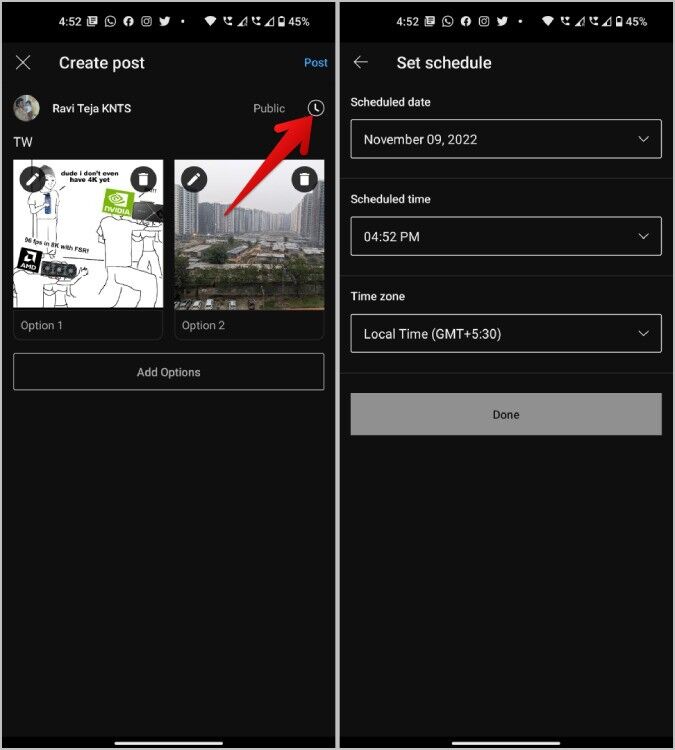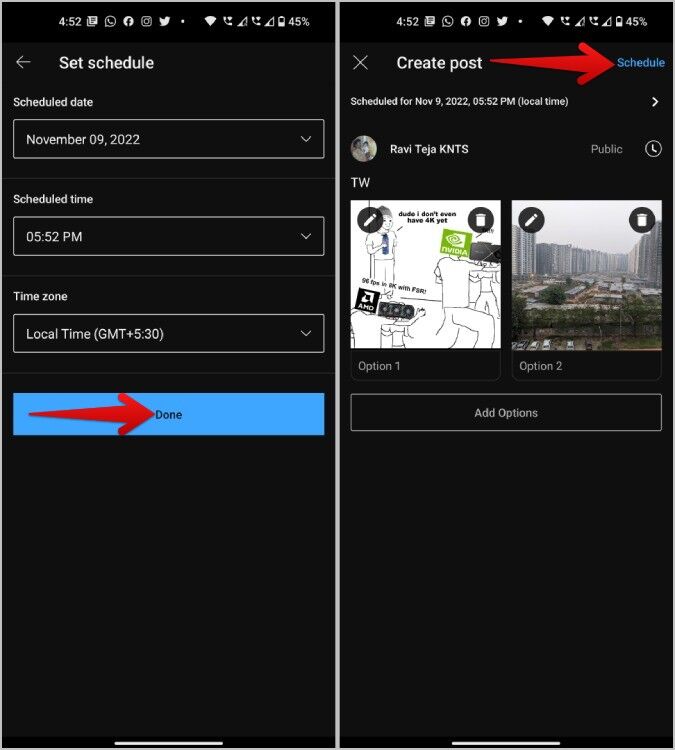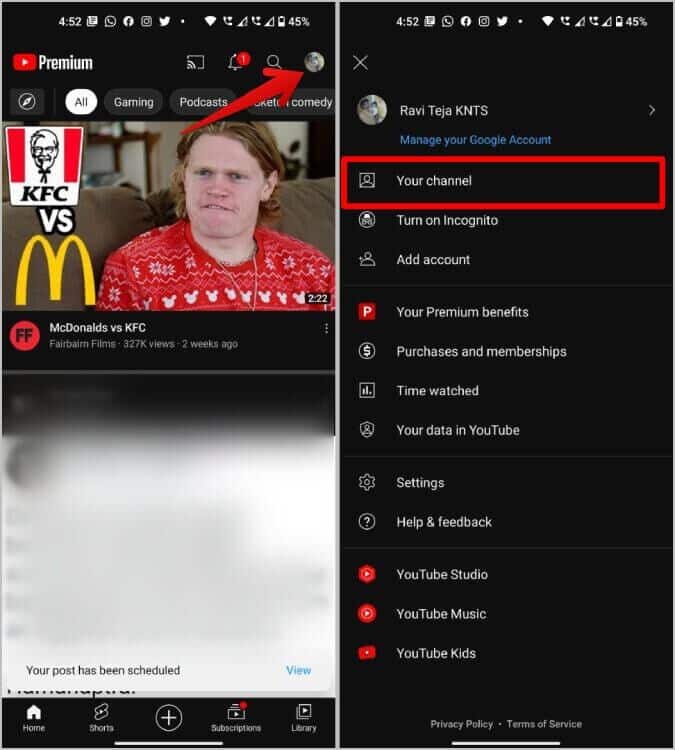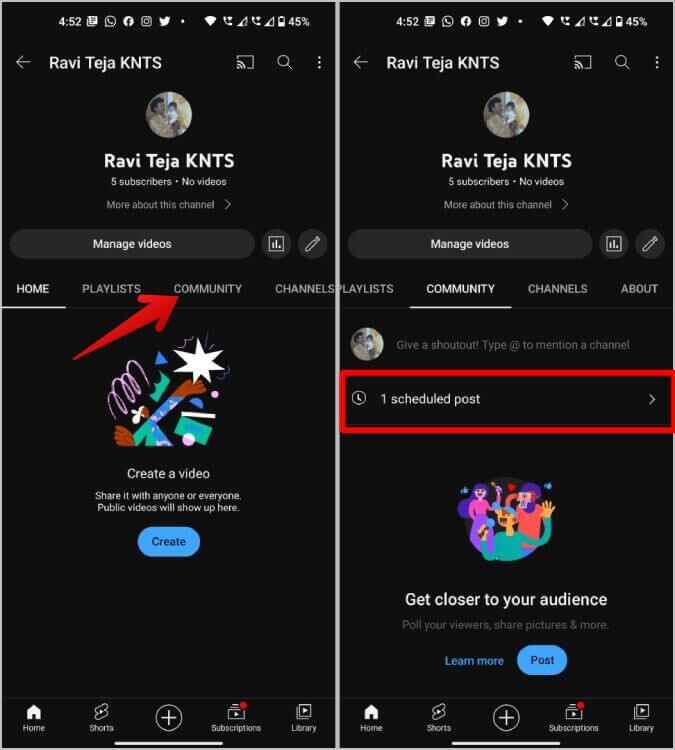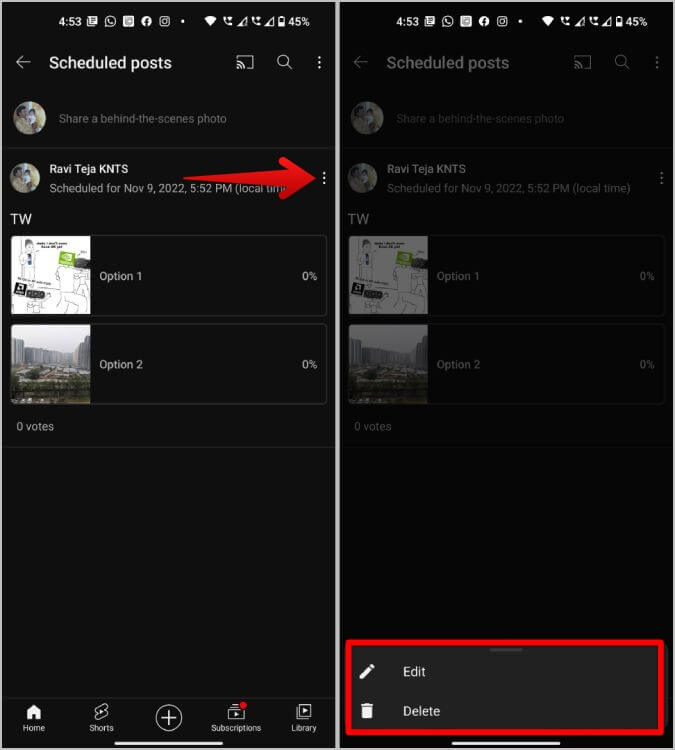Comment créer un sondage communautaire avec des photos sur YouTube
La possibilité de créer des sondages sur YouTube est arrivée avec le lancement de l'onglet »Communauté. Mais pendant longtemps, tu n'as pu qu'ajouter Sondages textuels. Mais, vous avez maintenant le choix Télécharger des photos dans les sondages L'opinion de la communauté YouTube se trouve dans la description et dans chaque option de sondage. Voici tout ce que vous devez savoir sur la création d'un sondage d'image dans l'onglet de la communauté YouTube, avec quelques détails pratiques comme les besoins et les critères de formatage.
Commençons par une plate-forme conviviale pour les créateurs.
Créer un sondage photo sur l'application de bureau Web YouTube
Contrairement aux vidéos, vous pouvez créer des publications communautaires à partir de l'application Web YouTube elle-même, plutôt qu'à partir de YouTube Studio.
1. Ouvrir Application YouTube Sur tout Navigateur , Puis appuyez sur l'icône Créer une vidéo de coin En haut à droite. Dans le menu, sélectionnez La possibilité de créer une publication.
2. Vous serez redirigé vers page communautaire de votre chaîne. Ici, vous trouverez la section spéciale Créer des messages. Cliquez simplement sur Option sondage photo.
3. Vous pouvez maintenant Ajouter une question à l'enquête. Puis appuyez sur Icône image Dans l'option d'ajouter l'image à cette option.
4. Par défaut, vous n'avez que deux options dans Le sondage , mais vous pouvez ajouter plus en cliquant sur le bouton d'option d'ajout. Contrairement aux sondages réguliers qui prennent en charge 5 options, les sondages photo ne peuvent avoir que 4 options au maximum.
5. Vous ne pouvez télécharger que des images carrées et quelle que soit la résolution que vous téléchargez, YouTube recadrera automatiquement les images automatiquement. Cliquez sur le bouton "Modifier la position des images" Sous le sondage pour recadrer les photos de manière à ce que le sujet de la photo soit clairement visible.
6. Une fois Recadrer toutes les photos , Cliquez sur le bouton Enregistrer des images.
7. Lors de l'ajout Toutes les photos , tu peux maintenant Ajouter du texte pour chaque option. Contrairement à la question et aux images du sondage communautaire, l'ajout de texte dans les options est facultatif.
8. Enfin, cliquez sur le bouton "Propagé" Ci-dessous, le sondage photo à publier sur YouTube.
9. Contrairement aux publications YouTube classiques, vous ne pouvez pas modifier une enquête après sa publication. Cependant, vous pouvez cliquer sur le menu kebab (le menu à trois points) dans le message et sélectionner l'option Supprimer pour supprimer l'intégralité de l'enquête.
Planifier une enquête sur l'application de bureau Web YouTube
Les étapes de planification d'un sondage photo sont exactement les mêmes que pour créer un sondage photo sur l'application Web YouTube.
1. Au lieu de cliquer sur le bouton "Propagé" Après avoir créé un sondage photo, cliquez sur l'icône de flèche vers le bas à côté du bouton "Se propager". Dans le menu, sélectionnez l'option Publication planifiée.
2. Sélectionner Date, heure et fuseau horaire Ici pour programmer un sondage photo YouTube.
3. Une fois Fini , Cliquez sur le bouton "Planification" programmer une publication.
Une fois que vous avez terminé, vous devriez Vous trouverez votre publication programmée sous l'onglet Programmé.
4. Pour modifier la date et l'heure exactes du sondage ou pour modifier le sondage lui-même, cliquez sur le menu Kebab (menu à trois points) puis cliquez sur l'option "Modification". Vous ne pouvez modifier l'enquête qu'avant sa publication, pas après.
6. Vous trouverez L'option de suppression se trouve également dans le même menu.
Publier un sondage photo sur l'application mobile YouTube
Au moment de la rédaction de cet article, l'option de création d'un sondage photo n'est disponible que sur les téléphones Android. Mais une fois la fonctionnalité publiée sur iOS, le processus devrait être similaire à celui indiqué ci-dessous pour les smartphones Android.
1. Ouvrir Application YouTube Et cliquez sur l'icône "Plus" au centre de la barre inférieure. puis sélectionnez Possibilité de créer un poste Dans la liste.
2. Dans الصفحة التالية , Sélectionnez une option sondage photo en haut.
3. Maintenant tapez La question Puis appuyez sur Icône image Pour ajouter des photos.
4. Pour ajouter plus d'options, appuyez sur le bouton Ajouter des options qui ajoute deux options supplémentaires à chaque fois. Contrairement aux sondages réguliers qui autorisent 5 options, les sondages photo n'autorisent jusqu'à présent que 4 options.
5. Vous pouvez cliquer sur icône de suppression Dans chaque photo pour supprimer cette option.
6. Prise en charge YouTube Images carrées uniquement, quelle que soit la résolution que vous téléchargez, il recadrera automatiquement les images par lui-même. Pour ajuster l'image recadrée, cliquez sur l'icône d'édition au-dessus de chaque image pour ajuster la position de cette image.
7. Une fois que vous avez terminé avec les images, vous pouvez également ajouter du texte pour chaque option, mais ce n'est pas obligatoire. Enfin, cliquez sur l'option Publier dans le coin supérieur droit pour publier le sondage photo dans l'onglet Communauté.
Vous devriez maintenant trouver le sondage photo dans l'onglet Communauté de votre chaîne YouTube. Vous ne pouvez pas le modifier plus tard, mais vous pouvez cliquer sur le menu kebab (le menu à trois points) et sélectionner l'option de suppression pour supprimer le sondage photo plus tard.
Planifier une enquête sur l'application mobile YouTube
Les étapes de planification et de publication d'une enquête sont presque les mêmes.
1. Une fois Fini Qui a créé sondage photo , Cliquez sur Icône d'horloge dans le coin supérieur droit. dans الصفحة التالية , Vous pouvez Planifiez la publication en sélectionnant la date, l'heure et le fuseau horaire appropriés.
2. Appuyez sur le bouton Fait Appuyez ensuite sur le bouton de planification dans le coin supérieur droit pour planifier la publication.
3. Étant donné que la publication est planifiée et non publiée, vous pouvez toujours modifier le sondage photo ou l'heure planifiée avant sa publication. Pour modifier, appuyez sur l'icône de profil dans le coin supérieur droit et sélectionnez l'option de votre chaîne.
4. Sélectionnez maintenant l'onglet Communauté de votre chaîne. Ici, vous devriez trouver l'option de publication planifiée ainsi que le nombre de publications dans la file d'attente. Cliquez dessus pour l'ouvrir.
5. Clique sur Menu Kebab (menu en trois points) pour une publication et sélectionnez l'option Modifier pour revenir à la page Modifier.
6. Vous avez aussi le choix Supprimer pour supprimer complètement le message avant de le publier.
Foire Aux Questions
1. Quelle est la taille d'image prise en charge par YouTube Image Poll ?
La taille de fichier maximale prise en charge par YouTube est de 16 méga pixels. Au cas où vous vous poseriez la question, la taille de fichier prise en charge est plus élevée et vous pouvez même télécharger une vidéo ou une photo 4K. Donc, très probablement, vous n'avez pas à vous soucier de la taille du fichier pour les sondages photo YouTube.
2. Quels formats d'image le sondage d'images YouTube prend-il en charge ?
YouTube prend en charge de nombreux types de fichiers, mais les formats de fichiers recommandés sont JPG, PNG, GIF et WEBP.
3. Quelles sont les différences entre les sondages textuels et les sondages visuels ?
Il existe certaines différences entre les deux types d'enquêtes sur YouTube. Les enquêtes textuelles prennent en charge jusqu'à 5 options tandis que les enquêtes d'image n'en prennent en charge que 4. Vous pouvez ajouter jusqu'à 65 caractères dans une enquête textuelle et une image ne prend en charge que 14 caractères. Cependant, il n'y a pas de limite maximale de caractères pour les questions dans l'un ou l'autre.
3. Qui peut publier des sondages photo sur YouTube ?
Auparavant, les personnes ayant plus de 500 abonnés pouvaient créer des publications dans la communauté et ainsi participer à des sondages sur YouTube. Désormais, cette limitation a été supprimée et tout le monde peut créer des publications et des sondages sur YouTube.
4. Combien de temps durent les sondages YouTube ?
Il n'y a pas de date de fin pour les sondages sur YouTube comme il y en a sur d'autres sites de médias sociaux. Les gens peuvent voter sur vos sondages même après un an. De plus, les gens peuvent également modifier leur vote s'ils le souhaitent.
5. Comment changer la visibilité des posts et sondages YouTube ?
YouTube offre la possibilité d'être vu sur le post lors de la création, mais il n'est pas modifiable. Par conséquent, nous pouvons nous attendre à ce que la fonctionnalité soit lancée à tout moment.
Résultats du sondage photo YouTube
Une fois que vous avez publié un sondage d'image sur YouTube, il doit être visible par vos abonnés et par tout le monde sur la page de la communauté de votre chaîne YouTube. Vous pouvez vérifier combien de personnes ont voté et les résultats finaux du sondage, tout comme votre public.
Notez que vous ne pouvez pas voter sur votre propre sondage. En passant, les gens ne voient plus le nom de votre chaîne dans les publications et les commentaires de la communauté. Ils voient votre identifiant YouTube que vous pouvez facilement configurer à partir des plates-formes de bureau et mobiles.